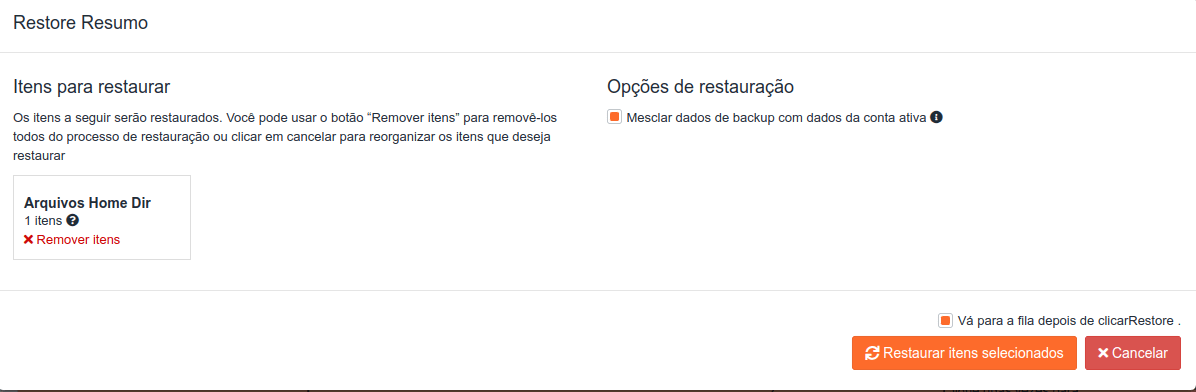- /
- /
- /
Restaurando backups com o JetBackup5
O JetBackup5 é a ferramenta de backups utilizada pela Infinite nos planos semi-dedicados.
Nesse artigo, abordaremos o passo a passo para a restauração de um backup utilizando o JetBackup5.
Normalmente, a restauração pode ser separada entre arquivos e bancos de dados. Escolha o tipo de restauração que melhor atenda as suas necessidades.
Restaurando arquivos
- Dentro do JetBackup5, selecione a opção Diretório Inicial para visualizar os backups dos arquivos disponíveis para restauração.
- Escolha a data do backup que deseja restaurar, e clique em Alterar seleção dos arquivos
- Marque apenas o diretório que você deseja restaurar. O mais comum é restaurar o conteúdo da pasta public_html, onde os arquivos do site costumam ficar armazenados.
- Clique em restaurar, e a seguinte janela será aberta. Deixe preenchida a opção Mesclar dados de backup com dados da conta ativa * e inicie a restauração clicando em Restaurar Itens Selecionados

- Agora basta aguardar a conclusão da restauração.
*Para garantir a integridade e eficiência dos backups, alguns arquivos e diretórios são ignorados, e por isso não estarão disponíveis após a restauração. Alguns desses arquivos e diretórios podem ser necessários para o pleno funcionamento do site. Selecionando a opção de "Mesclar dados de backup com dados da conta ativa", você garante que esses arquivos serão preservados após a restauração. Confira a lista de arquivos e diretórios ignorados aqui.
Restaurando bancos de dados
- Dentro do JetBackup5, selecione a opção Bancos de dados para visualizar os backups dos bancos de dados disponíveis para restauração.
- Selecione o banco de dados que deseja restaurar, e clique em Escolha outro backup para visualizar todas as datas disponíveis para restauração.
- Após escolher a data desejada para restauração, clique em Restaurar e confirme clicando em Restaurar itens selecionados
- Agora basta aguardar a conclusão da restauração.